필자의 경우 러닝을 할 때 아이폰은 집에 두고 셀룰러 애플 워치만 착용하는 경우가 많다. 주머니 속에 움직이는 아이폰의 무게가 은근히 신경 쓰이고 노래의 경우 애플뮤직의 노래를 아이폰에 동기화 시키고 무선 블루투스 이어폰 (에어팟)으로 페어링하여 듣기에 운동을 할 때는 수중에 아이폰 없는 것이 주머니 속의 아이폰이 거슬리지도 않을 뿐더러 어차피 워치로 할 수 있는 일은 제한적이기 때문에 운동에만 집중하는 효과도 주기 때문인데 아이폰에서 약간의 설정만 해주면 애플워치에서 카톡 답장 정도는 보낼 수 있다.
Apple Watch 로 카톡 답장 보내기
Step 1. 아이폰 바탕화면에서 Watch 앱 실행
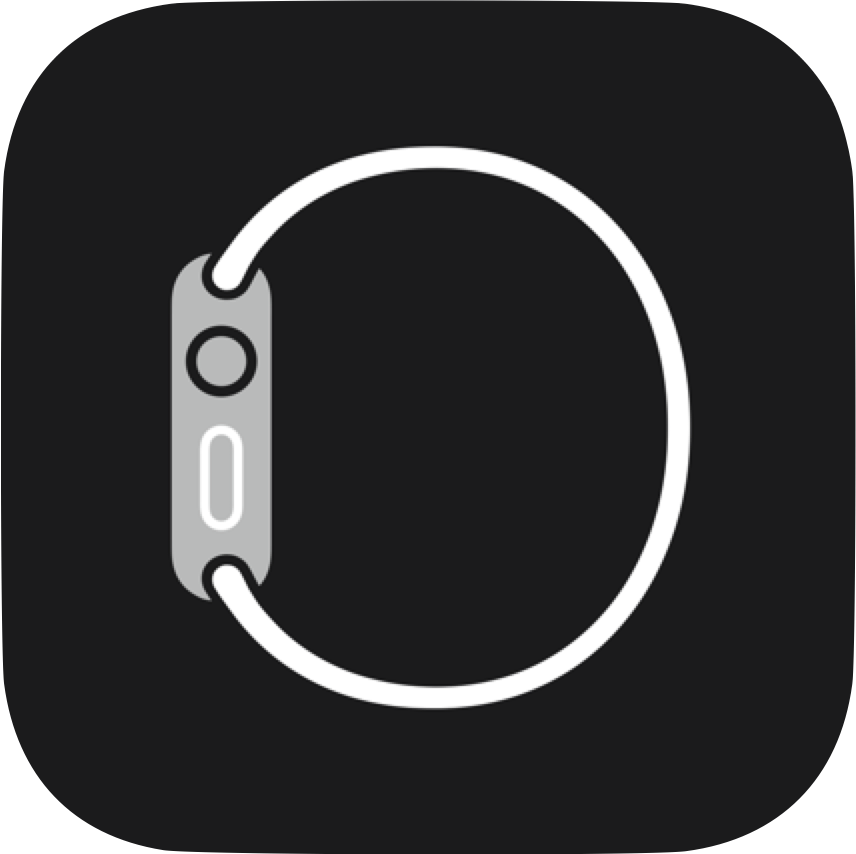
Step 2. 앱 하단으로 내려서 사용 가능한 앱에서 kakaotalk 우측 "설치" 버튼 탭하여 워치에 다운 받기
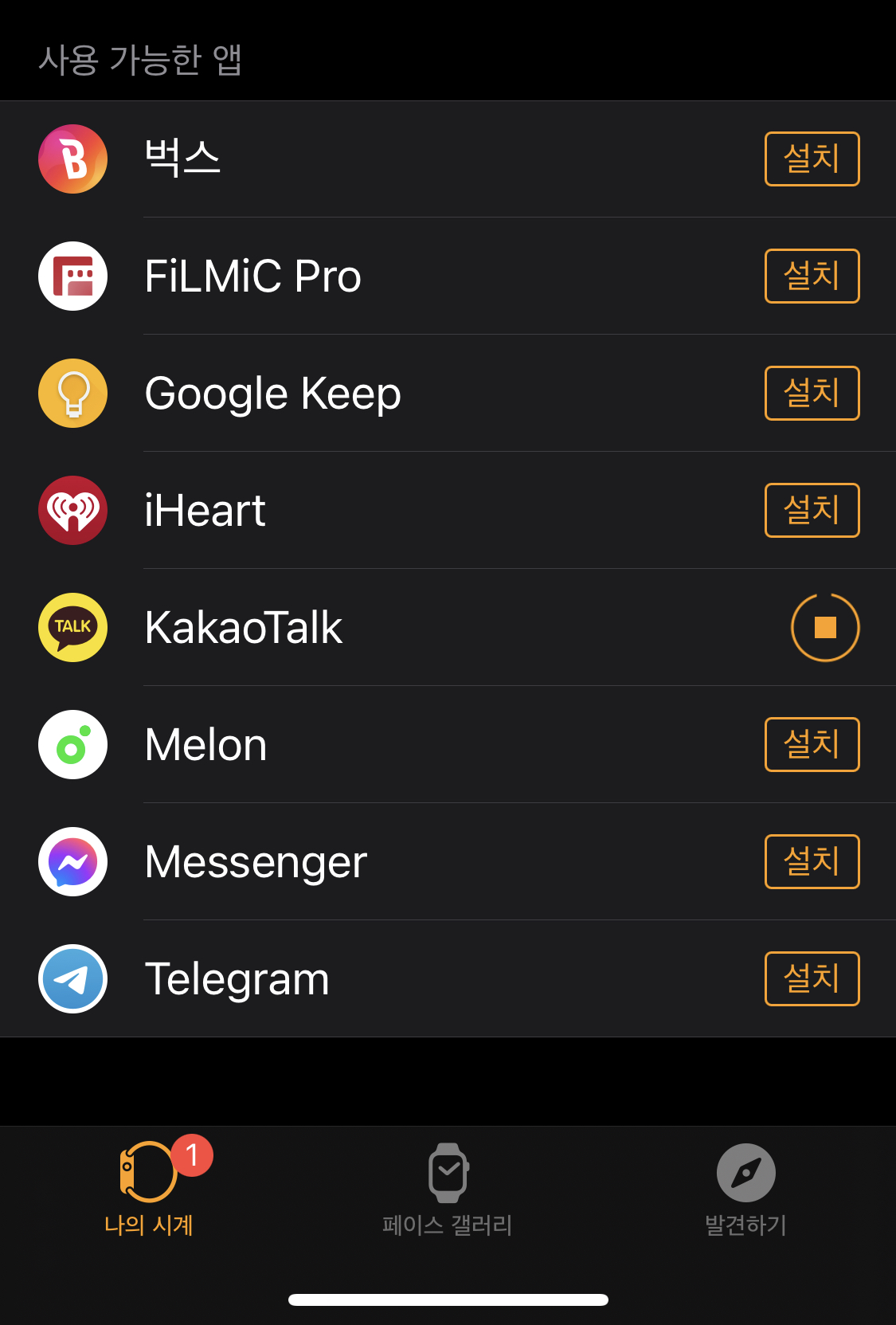
Step 3. 애플워치에 카톡 설치가 끝난 뒤 상단 앱 목록에서 카카오톡 탭
Step 4. Apple Watch에서 앱 보기에서 스위치가 초록색인 것 확인 (활성화된 상태)

Step 5. 아이폰에서 카카오톡 앱 열기

Step 6. 앱 하단 메뉴 바 오른쪽 중간점 아이콘 탭
Step 7. 오른쪽 상단 설정 버튼 선택

Step 8. 설정 하단에서 "기타" 선택
Step 9. 기타 하단에서 애플워치 "기본 응답" 열기
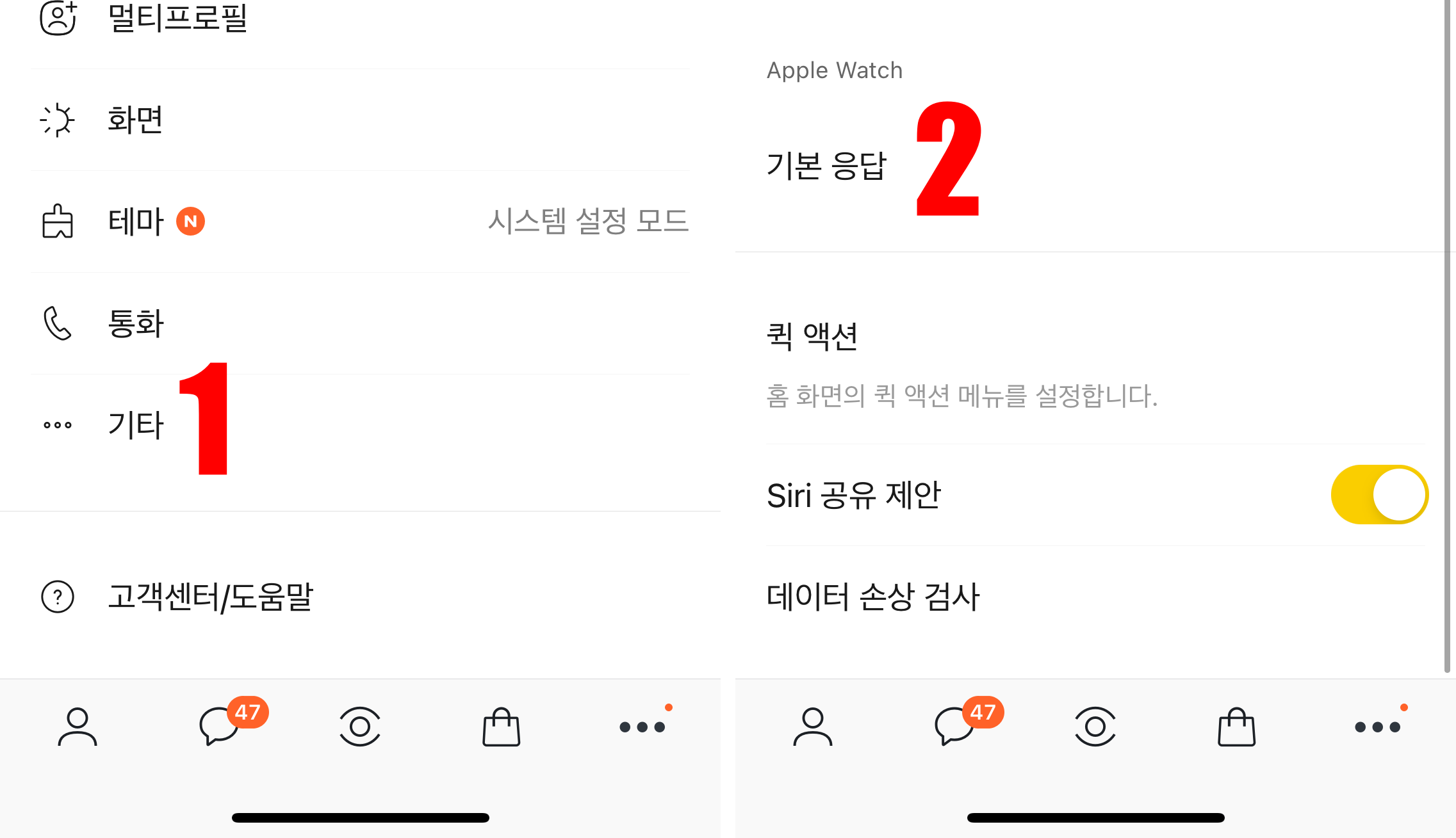
Step 10. 카카오톡에서 답장을 보낼 메시지 최대 10개까지 입력 후 우측 상단 "저장" 탭

애플워치에서 카톡 메시지가 오면 메시지 아래 "답장" 버튼을 누르면 자동응답으로 설정해둔 메시지가 나타나며 답장에 응할 수 있다.
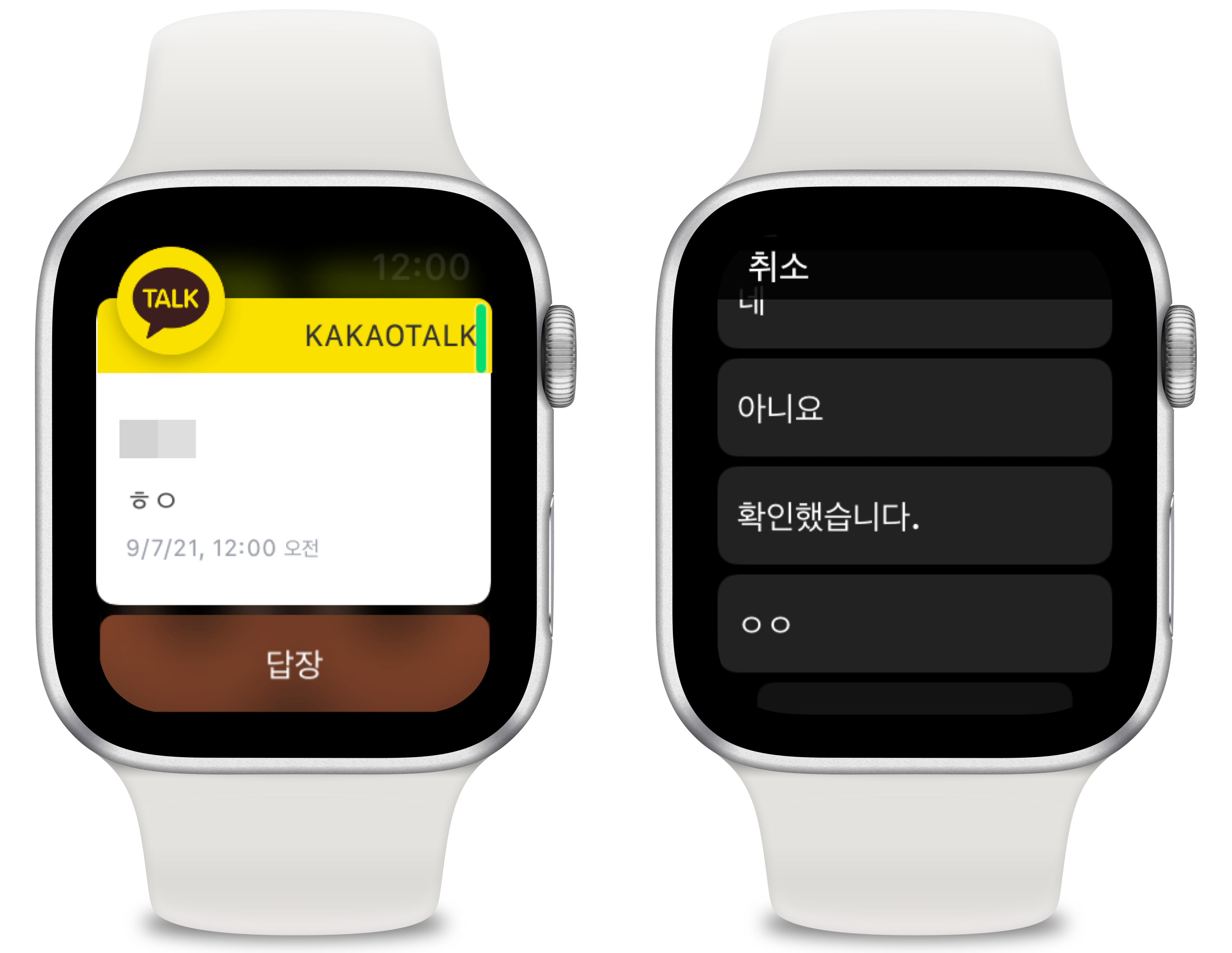
애플 워치에서 답장이 안 오는 경우 해결하기
위 스텝대로 진행하면 애플 워치 단독으로 간단한 답장을 보낼 수 있다. 하지만 워치에서의 답장은 확인하지 않은 메시지의 "알림"에 대해서 가능하다. 즉 카톡 알림이 뜨지 않으면 메시지가 온 것만 확인하고 답장을 보낼 수 없게 되는데, 워치에서 카톡 알림을 볼 수 있게 아이폰과 워치의 상태를 변경해준다.
1. 방해금지 모드 끄기
방해금지 모드 또는 집중모드는 (Focus) 공부 및 운전 또는 수면 시 방해될만한 알림을 모두 받지 않는 상태이다. 아이폰 또는 워치에서 방해금지 모드가 적용된 경우, 설정에서 비활성화해야 한다.
Step 1. 아이폰 설정 앱 열기
Step 2. 스크롤 내려서 "방해금지 모드" 탭
Step 3. 활성화 토글을 끈 상태로 바꾸기 (흰색 상태, 비활성화)

2. 워치의 알림에서 카톡 알림 받지 않게 된 경우
애플 워치를 착용하면 알림은 워치에서 받게 된다. 하지만 아이폰에서만 알림이 오고 워치에서는 알림이 안 온다면 워치에서 특정 앱의 알림 받기가 꺼진 건지 확인해야 한다.
Step 1. 워치 앱 실행 후 "알림" 탭
Step 2. 카카오톡 알림 받기 활성화 버튼 탭

'IT > 애플워치' 카테고리의 다른 글
| 애플워치 극장모드 vs 무음모드 차이점 알아보기 (0) | 2022.07.10 |
|---|---|
| 애플워치 베타에서 정식 업데이트 안 뜰 때 해결 방법 (0) | 2021.10.11 |
| 애플워치에서 심전도 테스트하는 법 (0) | 2020.11.08 |
| 애플워치 손씻기 설정하는 법, 사용 후기 (0) | 2020.08.16 |
| 애플워치 시계 화면 바꾸는 법 (0) | 2020.08.11 |



